
数据恢复 占存:13303KB 时间:2021-10-27
软件介绍: EasyRecovery是一款操作安全、价格便宜、用户自主操作的非破坏性的只读应用程序,它不会往...
很多人不知道EasyRecovery如何恢复电子邮件?今日为你们带来的文章是关于EasyRecovery恢复电子邮件的方法,还有不清楚小伙伴和小编一起去学习一下吧。
第一步:在我们打开EasyRecovery之后,会出现它的功能选择界面。因为我们要恢复电子邮件的数据,这里选择恢复数据功能,然后点击进行下一步。
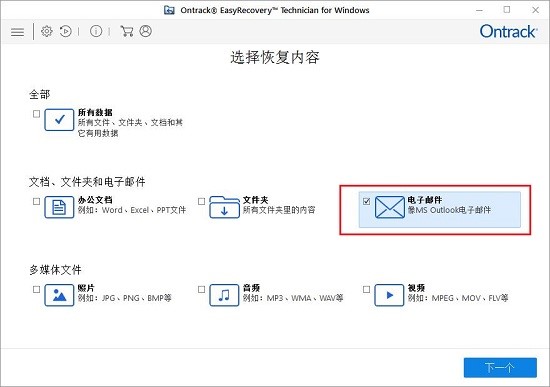
第二步:在选择恢复的内容中我们要选择电子邮件。选择完后点击右下角的“下一个”进入到下一个步骤。
如果有其他类型文件丢失或者被删除掉了,我们也可以选择对应的文件格式将它们修复。
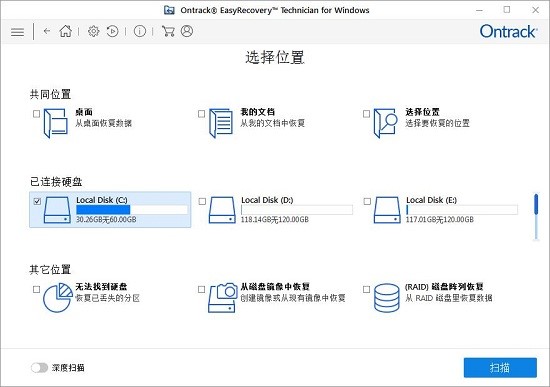
第三步:选择电子邮件在电脑内存中保存的位置。我保存在了C盘,因此勾选了C盘作为扫描的位置,然后点击扫描开始扫描硬盘文件数据。
在勾选文件位置时我们只能选择一个硬盘作为扫描对象,不像在选择文件类型时可以对恢复数据的文件类型多选。
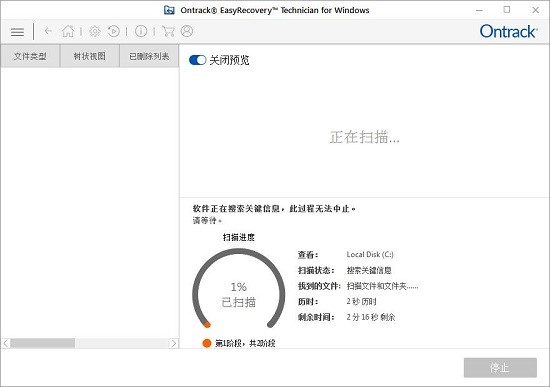
第四步:接下来我们要做的就是等待扫描结果了。
在扫描的过程中我们需要等待其扫描完毕,但扫描的同时我们也可以对已扫描文件进行预览。如果是可显示文件,将会在右边的预览窗口中显示出来。不过这一功能会影响到扫描的速度,大家可以根据需要开关此功能。
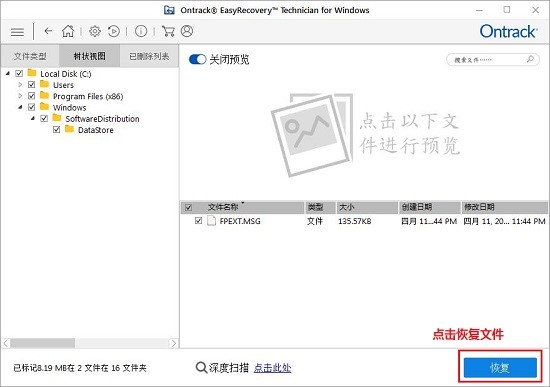
第五步:扫描结束后就可以寻找目标文件并且准备恢复了。如图可以看到我所需要的找的邮件文件后,在前面的选框中打钩,然后点击恢复。
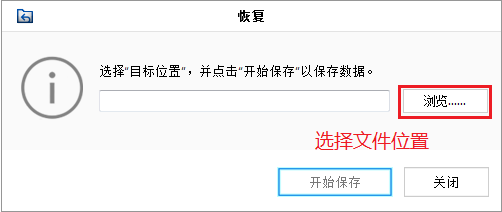
第六步:选择恢复文件的位置。
在选择文件的恢复位置时,我们应该尽量避免将文件放到原来的位置。
以上就是小编给大家带来的EasyRecovery如何恢复电子邮件的全部内容,希望能够帮助到大家哦。